

Gina Barrow가 마지막으로 업데이트 : August 8, 2017
“최근에 iOS 13으로 업데이트했는데 iTunes에서 내 iPhone 8에 음악/사진을 동기화할 수 없다는 오류가 발생했습니다(오류 54). 이미 최신 iTunes 버전을 Mac에 다운로드하여 다시 설치했고 최근에 새로운 iOS 13으로 업데이트했습니다. 이 문제를 해결할 방법이 있습니까?” ~iPhone 8 사용자 불만
최근 이에 대해 많은 불만이 제기되고 있습니다. iTunes 오류 54 다른 iOS 소유자로부터. 많은 장치가 영향을 받았기 때문에 Apple이 이 문제를 즉시 해결하고 문제를 해결하는 것이 다소 어려웠습니다.
이 기사에서는 이 iTunes 오류 54가 무엇인지, 그리고 이 문제를 즉시 해결하는 방법에 대해 알아봅니다.
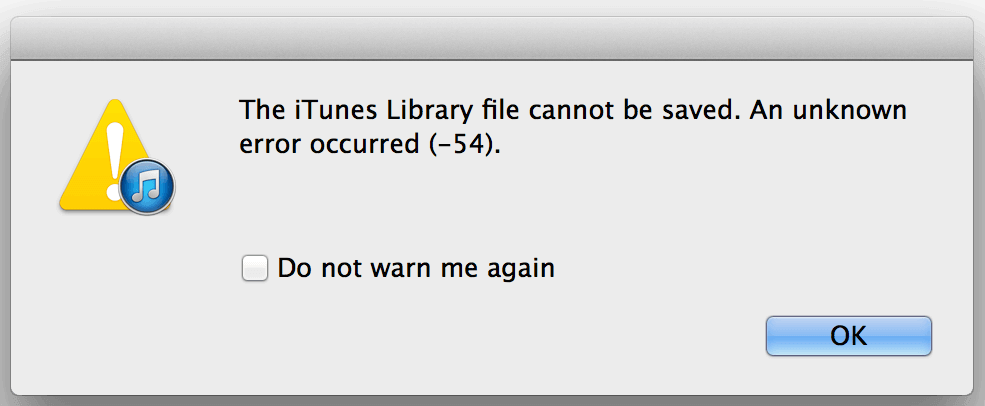
iPhone 54/14/13/12/X/11/8/7/6에서 iTunes 오류 5 수정
부품 1. iTunes 오류 54란 무엇입니까?2 부. iTunes 오류 6에 대한 54 가지 기본 수정부품 3. 간단한 클릭으로 iTunes 오류 54를 수정하는 방법(Windows 및 Mac)4 부분. Windows 54에서 iTunes 오류 10 수정5 부분. 비디오 가이드 : iOS 시스템 복구로 iTunes 오류 54를 수정하는 방법?
몇 년 동안 iOS 기기용 앱을 코딩하면서 우리는 iTunes 오류를 수정하는 유용한 도구를 만들었습니다.
다음은 팁입니다. 다운로드 FoneDog - iOS 시스템 복구 장치의 iTunes 오류 54 또는 기타 오류 코드를 빠르고 쉽게 수정합니다. 기술이 필요하지 않습니다. 복잡한 단계 없음, iTunes 오류 유형을 선택하기만 하면 데이터 손실 없이 오류가 즉시 수정됩니다.
몇 분 안에 iTunes 오류를 수정하려면 아래 버튼에서 시도해보세요!
iOS 시스템 복구
복구 모드, DFU 모드, 시작시 흰색 화면 루핑 등과 같은 다양한 iOS 시스템 문제로 해결.
흰색 Apple 로고, 검은 색 화면, 파란색 화면, 빨간색 화면에서 iOS 장치를 정상적으로 고정하십시오.
iOS를 정상으로 만 수정하고 데이터 손실은 전혀 없습니다.
아이튠즈 오류 3600, 오류 9, 오류 14 및 다양한 iPhone 오류 코드 수정
iPhone, iPad 및 iPod touch를 고정 해제하십시오.
무료 다운로드
무료 다운로드

이러한 문제를 직접 해결하려면 계속 읽어보고 적합한 솔루션을 찾으십시오.
"iPhone [장치 이름]을(를) 동기화할 수 없습니다. 알 수 없는 오류가 발생했습니다(-54)." iTunes 오류 54는 iPhone을 업데이트하고 동기화할 때마다 발생하는 가장 실망스러운 문제 중 하나입니다. iTunes. 최근에 Windows 및 Mac 사용자 모두에게 발생한 알려지지 않은 iTunes 오류가 많이 있었습니다.
iTunes 오류 54는 컴퓨터 또는 iPhone의 파일이 잠겨 있거나 컴퓨터 또는 iOS 장비의 권한 오류일 때 나타나는 오류 코드입니다. 주로 iPhone 또는 다른 iOS 기기를 동기화하려고 할 때 발생합니다.
iTunes 오류 54가 발생하면 콘텐츠가 동기화되지 않습니다. 동일한 팝업 메시지 화면에서 확인 버튼을 클릭하여 계속할 수 있습니다. 동기화가 되지 않으면 여기에서 컴퓨터와 iOS 기기를 다시 시작한 다음 동기화 프로세스를 다시 시도하여 문제가 해결되었는지 확인할 수 있습니다.
다시 시작해도 도움이 되지 않으면 추가 해결 방법을 찾는 것이 좋습니다. 그러나 다음 제안 솔루션을 시도하기 전에 최신 버전의 iTunes와 iOS 장비용 최신 소프트웨어 업데이트가 있는지 확인하십시오.
새 소프트웨어 버전으로 업데이트된 후. 사용 중인 컴퓨터를 인증하지 않았거나 데이터를 이동하거나 수정할 수 있는 권한이 없는 경우에도 팝업됩니다. 아래에 설명된 이유로 인해 발생할 수도 있습니다.
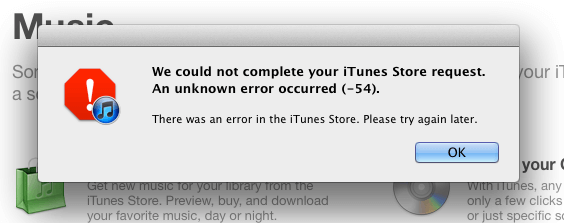
iTunes Store의 iTunes 오류 54
iTunes 오류 54가 발생하면 콘텐츠가 동기화되지 않습니다. 동일한 팝업 메시지 화면에서 확인 버튼을 클릭하여 계속할 수 있습니다. 동기화가 되지 않으면 여기에서 컴퓨터와 iOS 기기를 다시 시작한 다음 동기화 프로세스를 다시 시도하여 문제가 해결되었는지 확인할 수 있습니다.
다시 시작해도 도움이 되지 않으면 추가 해결 방법을 찾는 것이 좋습니다. 그러나 다음 제안 솔루션을 시도하기 전에 최신 버전의 iTunes와 iOS 장비용 최신 소프트웨어 업데이트가 있는지 확인하십시오.
iTunes 및 iOS 장비를 다시 시작해도 여전히 도움이 되지 않는 경우 수신을 방지하기 위해 수행할 수 있는 기본 단계는 다음과 같습니다. iTunes 오류 54:
iTunes 라이브러리의 미디어 파일을 한 곳으로 통합해야 합니다. 원인이 될 수 있는 다른 위치에 저장될 수 있습니다. 아이튠즈 오류 54. iTunes 미디어 라이브러리에는 구입하거나 가져온 모든 음악, 동영상 및 비디오가 포함되어 있습니다.
더 나은 iTunes 경험을 위해 컴퓨터, Windows 또는 Mac을 사용하여 모든 미디어 콘텐츠를 하나의 폴더에 병합할 수 있습니다. iTunes 라이브러리를 구성하려면 아래 단계를 따르십시오.
때로는 iOS 기기를 iTunes와 동기화할 때 정보 과부하가 발생하여 그에 따라 작업을 수행할 수 없습니다. 원활한 업데이트 및 동기화를 위해 점진적으로 또는 조금씩 프로세스를 수행하고 한 번에 많은 데이터를 동기화하지 않아도 됩니다.
iOS 장치를 iTunes 및 iBooks와 업데이트하고 동기화하는 것이 이러한 콘텐츠 중 하나가 될 때마다 iTunes가 PDF 파일 형식을 읽을 수 없는 경우가 있을 수 있습니다. iTunes 오류 54 과정 중에. 이러한 종류의 오류가 표시되지 않고 문제 해결 시 번거로움을 방지하려면 iOS 기기에서 iBooks의 공유 옵션을 사용하고 PDF 콘텐츠를 자신에게 이메일로 보내보십시오. 이렇게 하면 컴퓨터 또는 이메일이 구성된 다른 장치에서 액세스할 수 있는 이메일 계정에 PDF 콘텐츠의 사본이 저장됩니다. 그런 다음 장치에서 PDF 파일을 삭제하여 iTunes 오류 54가 표시되지 않는지 확인하십시오.
대부분의 경우 바이러스 백신 프로그램은 여러 동기화 및 업데이트 프로세스를 방해할 수 있으며 원치 않는 중단을 유발할 수 있습니다. 당신이 iTunes 오류 54 바이러스 백신 소프트웨어가 켜져 있으면 전체 프로세스가 완료될 때까지 잠시 비활성화하십시오.
iTunes Store 또는 App Store에서 구입한 콘텐츠로 인해 문제가 발생한 경우 먼저 삭제하거나 제거한 다음 동기화 또는 업데이트 프로세스 후에 다시 다운로드할 수 있습니다. iTunes가 최신 버전인지 확인하고 iOS 기기도 업데이트해야 합니다.
iTunes 오류 54를 일으키는 콘텐츠가 iTunes에서 가져온 것이 아님을 알게 되면 해당 파일을 삭제한 다음 동기화 후 다시 가져올 수 있습니다. CD에서 노래를 처음 가져온 방법과 마찬가지로 iPhone을 iTunes와 완전히 동기화한 후에 이 프로세스를 다시 실행할 수 있습니다.
수정하는 방법에는 여러 가지가 있습니다 iTunes 오류 54 성공적으로. 고치는 가장 좋은 방법 iTunes 오류 54 다음과 같은 타사 프로그램을 사용하는 것입니다. FoneDog IOS 시스템 복구, 비전문가도 쉽게 관리할 수 있는 소프트웨어를 제공합니다.
FoneDog IOS 시스템 복구 다음과 같은 iOS 시스템 문제를 해결할 것입니다. iTunes 오류 54 다음과 같은 데이터없이 정상으로 다시 수정하십시오. 콘택트 렌즈, 사진, 동영상 분실 등. 손실 또는 손상. 이 소프트웨어의 차이점을 보려면 아래 단계를 확인하십시오.
프로그램 시작 FoneDog IOS 시스템 복구 성공적인 설치 및 다운로드 후. 선택하다 iOS 시스템 복구 수정을 시작하기 위해 기본 화면에 표시되는 옵션 중.

프로그램이 실행되면 원래 케이블을 사용하여 iOS 장치를 컴퓨터에 연결하십시오.
프로그램이 자동으로 전화를 인식한 다음 "를 클릭합니다.스타트" 계속하다.

다음 단계는 다운로드를 클릭하여 iOS 장치의 최신 펌웨어 패키지를 다운로드 및 설치하고 완료될 때까지 참을성 있게 기다리는 것입니다.

FoneDog IOS 시스템 복구 이제 iOS 기기를 수리하고 다시 시작하면 완료됩니다. 정상으로 돌아가고 iOS 기기에서 직면했던 모든 문제가 해결됩니다.
몇 번의 클릭만으로 성공적으로 수정되었습니다. iTunes 오류 54 전혀 땀을 흘리지 않고. 이제부터 iPhone을 iTunes와 원활하게 동기화할 수 있어야 합니다. 동기화 프로세스 전에 먼저 iTunes를 업데이트하는 것을 잊지 마십시오.

당신이 만날 때 iTunes 오류 54 Windows 10 컴퓨터에서 Windows 10의 권한으로 인해 문제가 발생했을 가능성이 있습니다. 이것은 수정하기가 매우 쉽습니다. 운영 체제가 iTunes 프로세스를 인식하고 허용할 수 있도록 권한을 변경하기만 하면 됩니다. 이렇게 하려면 다음 단계를 따르십시오.
Windows/홈 버튼을 클릭하여 Windows 파일 탐색기를 시작한 다음 파일 탐색기를 찾습니다.
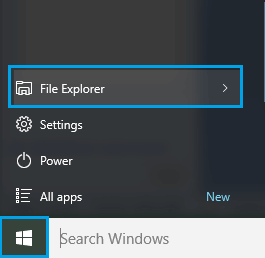
음악 폴더를 열고 iTunes 폴더를 찾은 다음 iTunes 폴더를 마우스 오른쪽 버튼으로 클릭하고 속성을 클릭합니다.
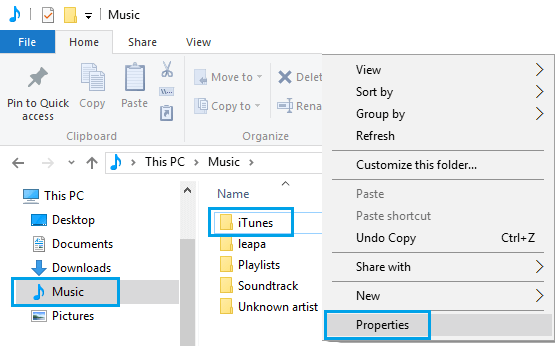
선택을 취소하십시오. 읽기 전용 상자; 확인을 클릭하여 변경 사항을 저장합니다.
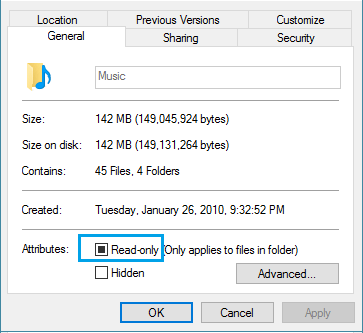
선택 "이 폴더, 하위 폴더 및 파일에 변경 사항 적용확인을 클릭하십시오.
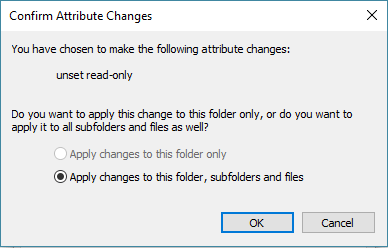
이 프로세스는 Windows 54에서 iTunes 오류 10를 해결합니다. 어쨌든 작동하지 않으면 다음 단계를 수행하여 iTunes 폴더를 완전히 제어할 수 있습니다.
1 단계. iTunes 폴더를 마우스 오른쪽 버튼으로 클릭하고 속성을 클릭합니다.
2 단계. 보안 탭으로 이동하여 편집> 모든 권한을 클릭한 다음 적용을 클릭하십시오.
이 프로세스를 수행하려면 Windows 10에 대한 관리자 액세스 권한이 필요할 수 있습니다. 해야 할 또 다른 작업은 잠재적인 맬웨어 공격에 대해 Windows 10 컴퓨터에서 전체 검사를 실행하는 것입니다. 이것은 다음으로 이어질 수 있습니다. iTunes 오류 54 소프트웨어와 하드웨어를 모두 손상시킬 수 있는 기타 바이러스 감염 문제.
코멘트 남김
Comment

태그 Milena2019-06-22 11:26:51
I 조정 오류 수정
Hot Articles
/
흥미있는둔한
/
단순한어려운
감사합니다! 선택은 다음과 같습니다.
우수한
평가: 4.4 / 5 ( 99 등급)